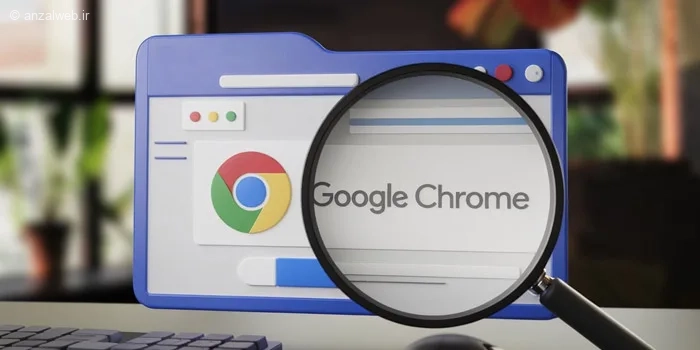گاهی اوقات هنگام گشتوگذار در اینترنت با مرورگر کروم، ممکن است متوجه شوید که نوشتههای بعضی از وبسایتها بیش از حد کوچک یا بزرگ هستند 🔎 و شما نیاز دارید اندازه متن را تغییر دهید. در این مقاله از مدیرتولز، روشهای تغییر اندازه فونت در گوگل کروم برای کامپیوتر و موبایل به شما آموزش داده میشود.
آموزش تغییر اندازه فونت در گوگل کروم
روش تغییر سایز فونت در گوگل کروم
خوشبختانه گوگل چندین تنظیم آسان و کلیدهای میانبر برای تغییر اندازه فونت در مرورگر، چه روی کامپیوتر و چه روی تلفن همراه، قرار داده است. در ادامه، روش سریع و خلاصه برای تغییر سایز نوشتهها در کروم را مرور میکنیم.
۱- آموزش تغییر اندازه فونت در کروم از تنظیمات (کامپیوتر)
مرورگر گوگل کروم را روی دستگاه خود اجرا کنید.
سپس روی علامت سه نقطه که در قسمت بالا و سمت راست صفحه قرار دارد، کلیک نمایید.
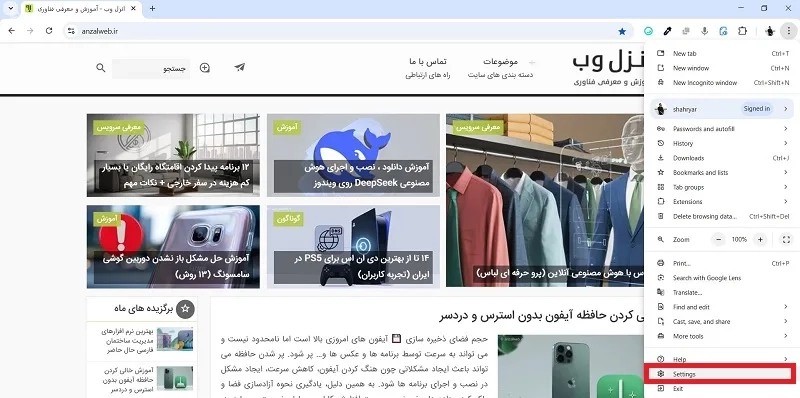
به قسمت Settings بروید.
بعد، گزینهی Appearance را انتخاب کنید.
راه دیگر این است که میتوانید آدرس زیر را مستقیماً در مرورگر خود تایپ کرده و Enter بزنید تا به این بخش وارد شوید:
chrome://settings/appearance
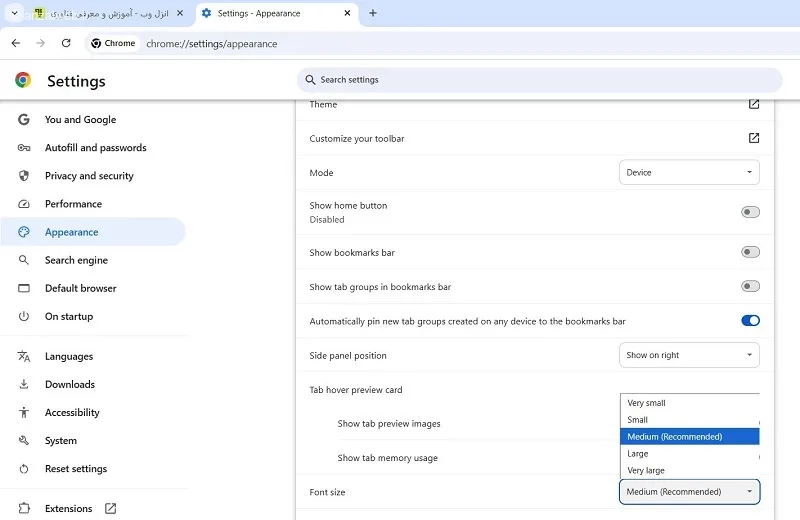
اکنون در بخش اندازه قلم، میتوانید اندازه دلخواه خود را انتخاب کنید: بسیار کوچک، کوچک، متوسط، بزرگ، بسیار بزرگ (توجه داشته باشید که انتخاب اندازه خیلی بزرگ ممکن است باعث شود بعضی از وبسایتها به درستی نمایش داده نشوند).
با این تنظیمات، اندازه متن تمام وبسایتها به اندازه انتخابی شما تغییر خواهد کرد.
۲- تغییر اندازه فونت در کروم با تنظیمات (گوشی اندروید یا آیفون)
برای تغییر اندازه نوشتهها در مرورگر کروم روی تلفن همراه، میتوانید از تنظیمات ویژه آن استفاده کنید.
برای این کار، ابتدا برنامه کروم را اجرا کنید.
سپس روی علامت سه نقطه که در قسمت بالا و سمت راست صفحه قرار دارد، کلیک کنید.
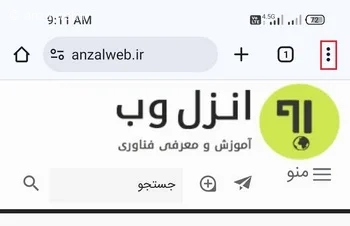
به قسمت تنظیمات بروید.

حالا گزینه Accessibility را انتخاب کنید.
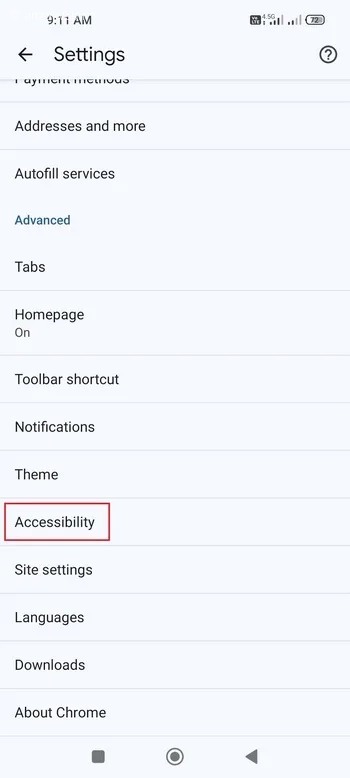
مقدار پیشفرض بزرگنمایی را در بخش مربوطه تنظیم کنید.

مقدار اولیه این تنظیم روی عدد ۱۰۰ قرار دارد. اما اگر به عنوان مثال، این قسمت را به ۱۳۰ درصد تغییر دهید، چگونگی نمایش نوشتهها در بخش پایینی صفحه به شما نشان داده خواهد شد.
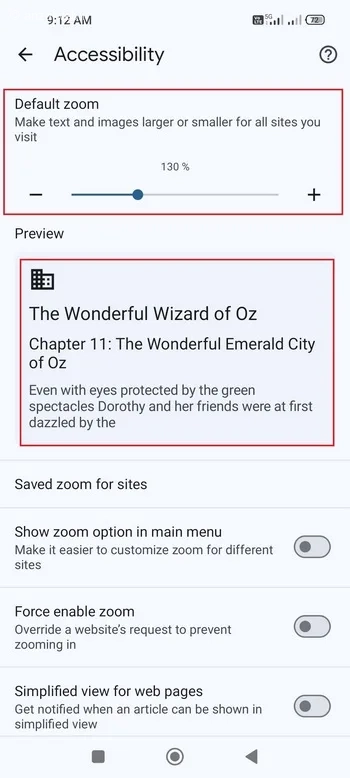
۳- تغییر اندازه یک صفحه در کروم کامپیوتر (زوم)
برای تغییر اندازه نوشتهها در یک سایت مشخص، میتوانید از دکمههای میانبر صفحهکلید یا ابزار بزرگنمایی مرورگر کمک بگیرید.
توجه داشته باشید که این تغییر فقط روی صفحهای که در حال مشاهده آن هستید اعمال میشود و سایر صفحات را تحت تأثیر قرار نمیدهد.
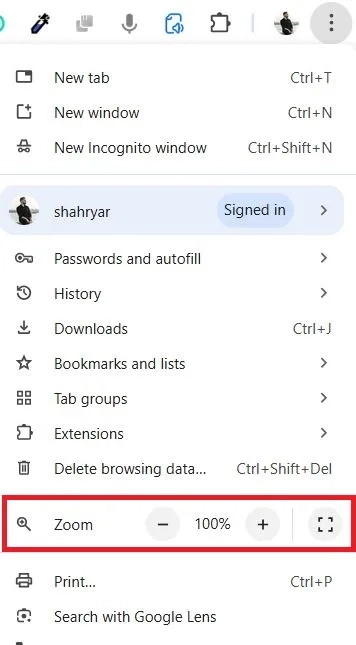
میتوانید اندازه صفحه را با استفاده از منوی تنظیمات تغییر دهید. برای این کار، روی سهنقطه بالا سمت راست کلیک کنید و سپس گزینه Zoom را انتخاب کنید.
راه سریعتر برای انجام این کار، استفاده از کلیدهای کیبورد است. با فشردن همزمان کلیدهای Ctrl و + صفحه را بزرگتر و با فشردن Ctrl و – صفحه را کوچکتر کنید.
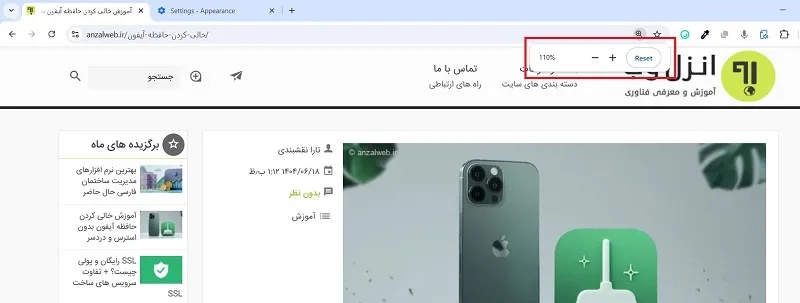
برای تغییر اندازه نمایش صفحه، میتوانید از کلیدهای کنار نوار آدرس که درصد بزرگنمایی را نشان میدهد، استفاده کنید.
فشردن همزمان کلیدهای `Ctrl` و `0` نیز صفحه را به اندازه استاندارد اولیه برمیگرداند. علاوه بر این، دکمه `Reset` که در کنار درصد بزرگنمایی در نوار آدرس یا منوی `Zoom` قرار دارد، دقیقاً همین کار را انجام میدهد.
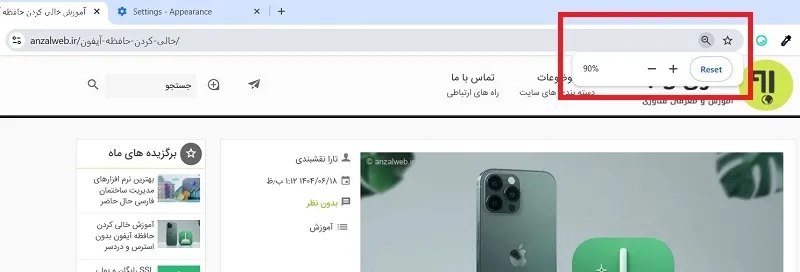
این راهحل، بهترین انتخاب برای بازنشانی ظاهر هر سایت و برطرف کردن مشکل کوچک شدن صفحه گوگل است.
۴- چگونه یک صفحه در گوگل کروم را بزرگ کنیم؟ (زوم در گوشی)
برای بزرگ کردن فقط یک صفحه در گوشی، این مراحل ساده را دنبال کنید.

با دو انگشت خود را روی صفحه قرار دهید و آنها را از هم دور کنید تا تصویر بزرگتر شود (زوم این). همچنین میتوانید دو انگشت خود را به هم نزدیک کنید تا تصویر کوچکتر شود (زوم اوت).
مشکلات رایج در تغییر فونت کروم
در برخی از وبسایتها که از فونت مخصوص خود استفاده میکنند، ممکن است تنظیمات مربوط به تغییر اندازه فونت در مرورگر کروم روی آنها تأثیری نداشته باشد. همچنین در بعضی از نسخههای قدیمی کروم روی گوشیهای اندروید، امکان دارد محل گزینه «تغییر اندازه متن» در بخش دسترسیپذیری با نسخههای جدید تفاوت داشته باشد. بهتر است هم برنامه موبایل و هم نسخه کامپیوتر کروم را به آخرین نسخه موجود بهروزرسانی کنید.
جمع بندی
برای تنظیم اندازه نوشتهها در مرورگر گوگل کروم، هم روی کامپیوتر و هم روی تلفن همراه، میتوانید به بخش تنظیمات (Settings) → ظاهر (Appearance) یا دسترسیپذیری (Accessibility) بروید و آنجا اندازه و نوع فونت را تغییر دهید.
روش دیگر این است که با فشردن کلیدهای Ctrl و مثبت (+) یا منفی (–) در کیبورد، صفحه را بزرگ یا کوچک کنید.
همچنین اگر صفحه مرورگر به طور ناگهانی خیلی ریز شده، کافی است میزان بزرگنمایی (Zoom) را به حالت اولیه برگردانید.
سوالات متداول
چگونه فونت گوگل کروم را تغییر دهیم؟
اگر دوست دارید شکل نوشتهها تغییر کند، اول از قسمت تنظیمات (Settings) به بخش ظاهر (Appearance) بروید. سپس روی گزینه «سفارشیسازی فونت» (Customize fonts) کلیک کنید. در این قسمت میتوانید قلم نوشتهها را به انواع استاندارد، سریف، سنسسریف و مونوسپیس تغییر دهید.
امکان تغییر فونت گوگل در اندروید وجود دارد؟
در مرورگر کروم روی گوشیهای اندروید، امکان تغییر مستقیم قلم وجود ندارد. اما شما میتوانید از بخش تنظیمات سیستم عامل اندروید خود، اگر چنین گزینهای موجود باشد، برای این کار استفاده کنید. راه حل دیگر، بهرهگیری از برنامهای مانند zFont است.
چگونه در گوشی صفحه گوگل را بزرگ کنیم؟
برای بزرگ کردن نوشتهها در زوم، میتوانید با دو انگشت خود روی صفحه، آن را از هم دور کنید.
راه دیگر این است که به بخش تنظیمات دسترسی (Accessibility) در مرورگر کروم روی گوشی اندروید بروید و گزینهای با عنوان “تغییر اندازه نوشته” (Text Scaling) را پیدا کرده و آن را تنظیم کنید.
نظرات و پیشنهاد شما؟
اندازه نوشتههایی که در مرورگر ترجیح میدهید چقدر است؟ چطور در مرورگر کروم اندازه و شکل نوشتهها را تغییر میدهید؟ لطفاً نظرها و تجربههای خود را در بخش دیدگاهها با ما و دیگر دوستان در میان بگذارید.